TOP 3 PHẦN MỀM KIỂM TRA HIỆU NĂNG MÁY TÍNH
Có khá nhiều cách để kiểm tra hiệu năng máy tính, tuy nhiên để chính xác nhất, các bạn có thể thử top 3 phần mềm chuyên dụng sau. Mỗi phần mềm có thể kiểm tra hiệu năng máy tính từng phần hoặc toàn diện.
1. Phần mềm kiểm tra hiệu năng máy tính: Prime95
Phần mềm Prime95 chuyên dụng để kiểm tra CPU của máy tính. Nói một cách chính xác hơn, phần mềm kiểm tra hiệu năng máy tính này có thể “ép xung” máy tính để xem vi xử lý của thiết bị có thể đạt được tới mức nào.
Prime95 cực kì hữu dụng cho những ai muốn tìm hiểu về CPU của mình, muốn test khả năng ép xung để chơi game hoặc khi làm về đồ hoạ. Ngoài ra, phần mềm kiểm tra hiệu năng máy tính này là dạng portable – bạn chỉ việc tải về, giải nén ra và dùng thôi.
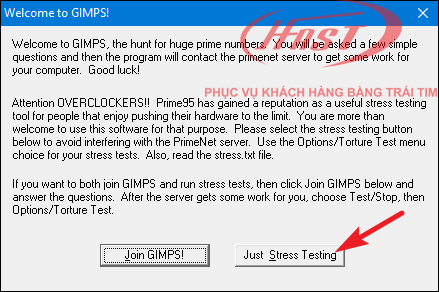
Giao diện phần mềm kiểm tra hiệu năng máy tính Prime95
Sau khi khởi chạy, phần mềm sẽ giả lập những tác vụ yêu cầu phần cứng máy tính rất nhiều, đặc biệt là CPU để test khả năng ép xung. Chẳng mấy chốc sau các bạn đã biết được hiệu năng CPU của mình.
Bạn cũng có thể thực hiện Benchmark để so sánh CPU của mình với những loại khác trên thị trường với phần mềm kiểm tra hiệu năng máy tính Prime95.
2. Phần mềm kiểm tra hiệu năng máy tính toàn diện: Novabench
Novabench sẽ kiểm tra hiệu năng máy tính toàn diện, từ vi xử lý CPU, chip đồ hoạ GPU cho tới bộ nhớ đệm RAM cùng với tốc độ đọc ghi của ổ đĩa. Điểm thú vị nhất của phần mềm kiểm tra hiệu năng máy tính Novabench là nó hoàn toàn miễn phí, trong khi những chương trình khác lại bắt trả phí khá nhiều.
Sau khi tải về và cài đặt Novabench, bạn khởi chạy nó. Một cửa sổ đơn giản sẽ hiện lên, bạn chỉ việc nhấp vào Start benchmark test rồi chờ một lát. Bạn cũng có thể lựa chọn những bài test chuyên dụng cho từng bộ phận trên máy tính.
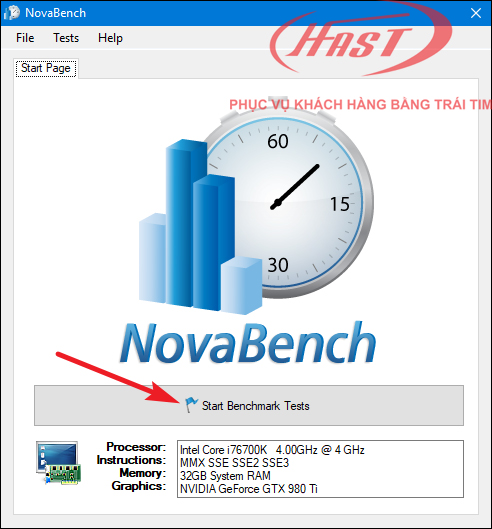
Thông tin máy tính sẽ hiển thị như thế này
Kết quả cuối cùng mà bạn nhận được là điểm số Novabench score – kết hợp nhiều tiêu chí khác nhau. Điểm số này càng cao thì máy tính của bạn càng mạnh.
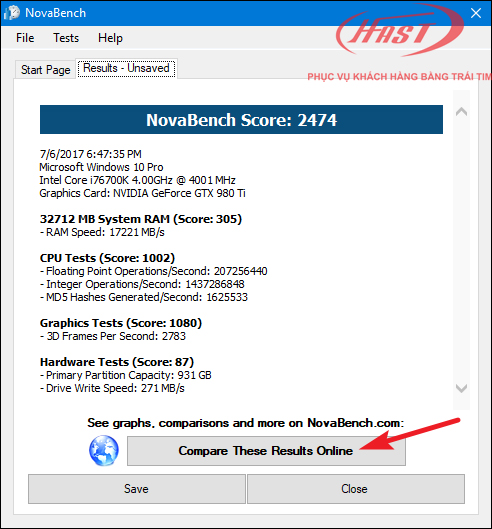
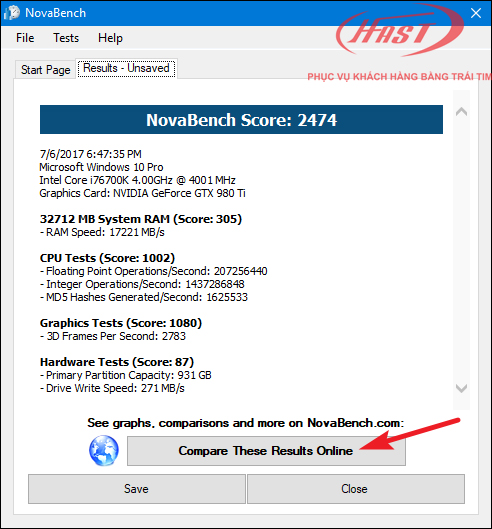
So sánh điểm Novabench của máy bạn với những máy tính khác trên thị trường
3. Phần kiểm tra hiệu năng máy tính chuyên dụng cho gamer: 3Dmark
Tuy phần mềm Novabench có thể đánh giá khả năng đồ hoạ 3D của máy tính, nhưng để đánh giá toàn diện hơn về khả năng đồ hoạ, bạn có thể tham khảo 3Dmark. Sản phẩm phần mềm này đến từ Futuremark, có thể kiểm tra khả năng đồ hoạ toàn diện hơn.
Điểm trừ duy nhất của phần mềm này là dung lượng của nó khá lớn 4GB file tải về. Sau khi cài đặt xong, hãy khởi chạy 3Dmark. Phần mềm này sẽ tự động tối ưu bài test cho từng thiết bị, đối với Windows 10 dùng DirectX, bạn sẽ được trải nghiệm bài test đồ hoạ có tên Time Spy.
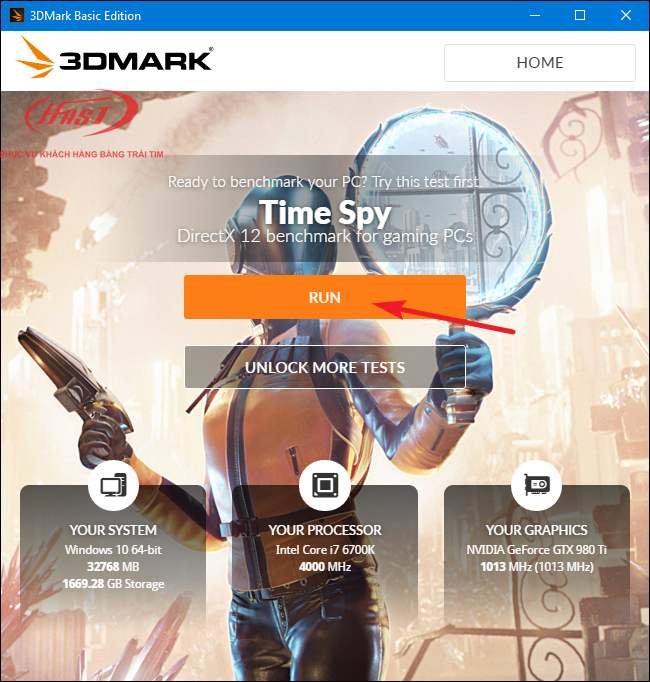
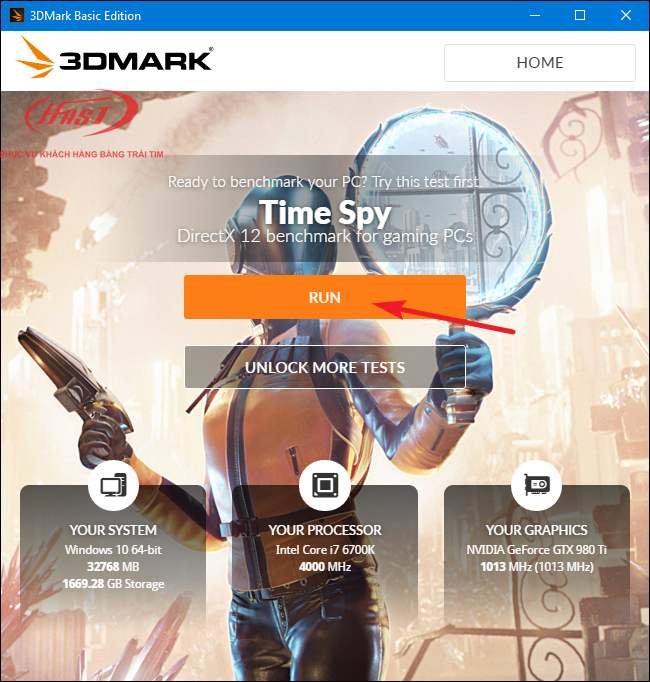
Phần mềm kiểm tra hiệu năng máy tính 3Dmark
Lúc này trên màn hình sẽ xuất hiện những đoạn cảnh giả lập các game 3D nổi tiếng, chỉ có điều bạn không thể chơi được. Quá trình test mất khoảng 10-15 phút, sau đó kết quả sẽ hiển thị trên màn hình về CPU, GPU và RAM máy tính.
Như vậy, mình đã giới thiệu cho bạn 3 phần mềm kiểm tra hiệu năng máy tính miễn phí tốt nhất hiện nay. Chúc bạn thành công!
Máy tính của bạn có vấn đề hay Gọi ngay 0986.589.926 để được tư vấn hỗ trợ online miễn phí không ràng buộc. Cảm ơn các bạn
Nguồn: Theo FPT
XEM THÊM:
Cách để cài đặt lại máy tính về trạng thái ban đầu
Dịch vụ bảo trì máy tính văn phòng tại Hà Nội
Máy tính của bạn có vấn đề hay Gọi ngay 0986.589.926 để được tư vấn hỗ trợ online miễn phí không ràng buộc. Cảm ơn các bạn
Nguồn: Theo FPT
XEM THÊM:
Cách để cài đặt lại máy tính về trạng thái ban đầu
Dịch vụ bảo trì máy tính văn phòng tại Hà Nội



